Как синхронизировать Huawei Health со Strava изначально
На самом деле можно синхронизировать данные Huawei Health со Strava изначально. Исторически сложилось так, что данные о здоровье, собранные носимыми устройствами Huawei, либо оставались в Huawei Health, либо в одном из очень немногих собственных вариантов экспорта, таких как Google Fit или Adidas Runtastic. Были обходные пути Strava (подробнее об этом ниже), но ни один из них не позволял вам синхронизироваться изначально. Теперь это изменилось. Вот как подключить Huawei Health к Strava.
БЫСТРЫЙ ОТВЕТ
Работает ли Huawei Health со Strava?
Да. Вы можете синхронизировать данные Huawei Health со Strava, создав идентификатор Huawei для страны, которая уже поддерживает эту функцию.
ПЕРЕЙТИ К КЛЮЧЕВЫМ РАЗДЕЛАМ
Хитрость встроенной синхронизации Strava заключается в создании идентификатора Huawei для страны, которая поддерживает эту функцию. Если вы создаете идентификатор Huawei впервые, это простой процесс. Но если у вас есть существующий идентификатор Huawei, вы потеряете все существующие данные о здоровье, связанные с ним.
Примечание. Можно экспортировать существующие данные об активности из Huawei Health в формате, который можно загрузить в Strava. Если вы хотите сделать это в первую очередь, перейдите к соответствующему разделу ниже, прежде чем создавать новый идентификатор Huawei и очищать свое устройство.
Прежде чем продолжить, убедитесь, что у вас установлена текущая версия Huawei App Gallery и текущая версия Huawei Health (из галереи приложений Huawei, а не из магазина Google Play) и HMS Core. Также обновите прошивку вашего носимого устройства, если она доступна. Теперь вы готовы подключить Strava к Huawei Health.
Синхронизируйте Huawei Health со Strava на Android
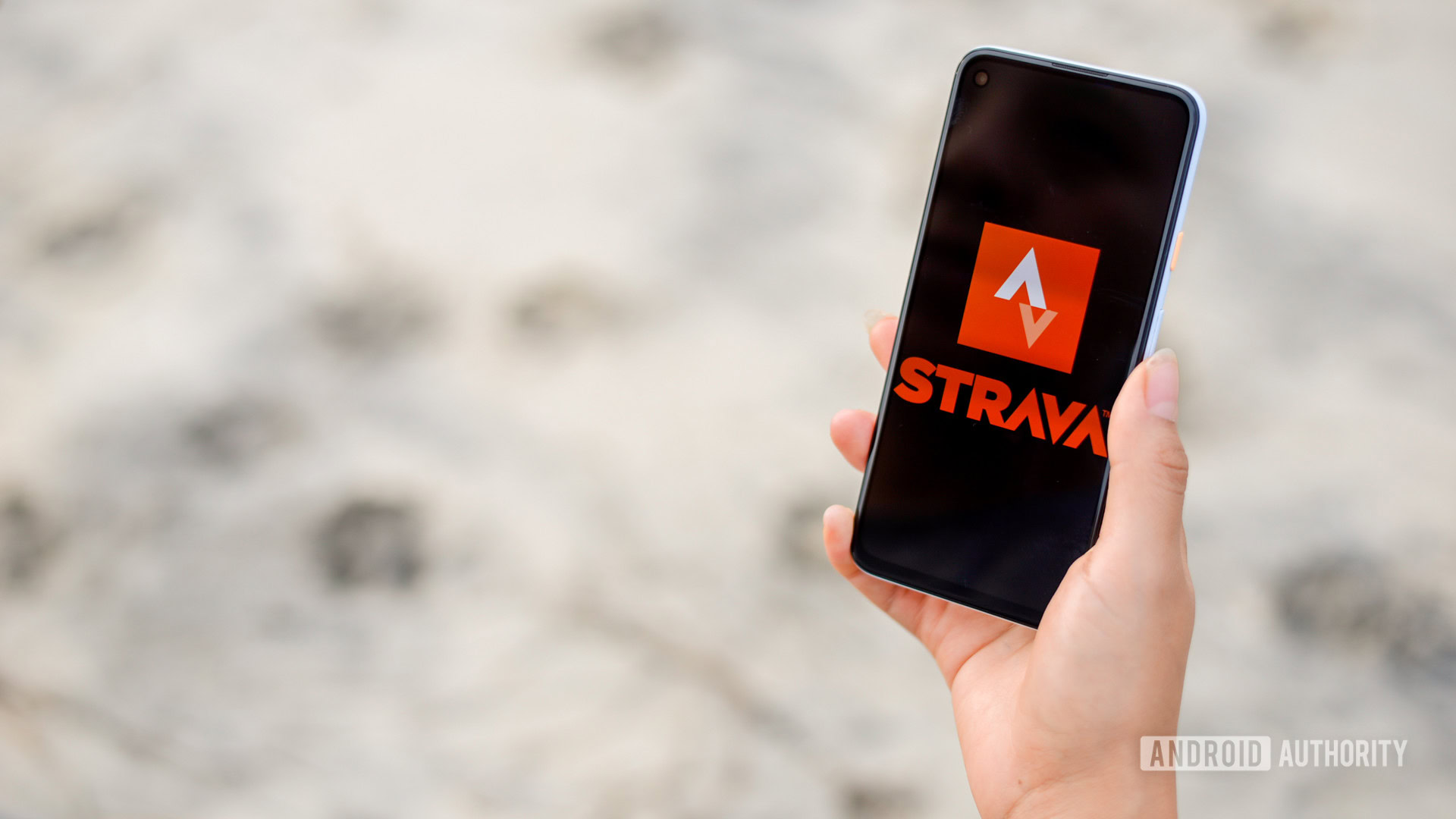
Эдгар Сервантес / Android Authority
1. Если вы в настоящее время вошли в Huawei Health с существующим идентификатором Huawei, вам необходимо выйти из системы. Существующие данные об активности в вашей текущей учетной записи не будут синхронизироваться со Strava, они будут синхронизировать новые данные только после того, как вы изначально подключите Huawei Health к Strava. Откройте Huawei Health, коснитесь вкладки «Я», коснитесь изображения своего профиля вверху и коснитесь кнопки «Выйти». Если вы используете телефон Huawei, вы также можете выйти из своего идентификатора Huawei ID в меню настроек телефона.
2. Далее мы хотим стереть данные в Huawei Health. Перейдите в «Приложения» в меню «Настройки» вашего телефона, «Принудительно остановите Huawei Health» и очистите кеш и данные для Huawei Health.
3. Включите режим полета. Это не позволяет Huawei Health автоматически подписывать вас обратно в ваш существующий идентификатор Huawei.
4. Сбросьте настройки носимого устройства до заводских.
5. Запустите Huawei Health. У вас должна быть возможность выбрать свою страну вверху. Выберите страну, в которой уже есть встроенная поддержка Strava (например, Сингапур). Нажмите «Далее».
6. Нажмите «Согласен» на следующем экране. Теперь вы должны быть на главном экране панели управления Huawei Health.
7. Отключите режим полета на телефоне и дождитесь повторного подключения к Интернету.
8. Коснитесь вкладки «Я» в приложении «Здоровье Huawei», а затем «Войти с идентификатором Huawei» в верхней части экрана. Вы не хотите входить в систему с уже существующими учетными данными. Вы хотите создать новую учетную запись, нажав кнопку «Регистрация».
9. На следующем экране убедитесь, что Сингапур (или любая другая страна, поддерживающая Strava, которую вы выбрали ранее) выбран в качестве вашего региона, и нажмите «Далее».
10. Введите дату своего рождения и нажмите Далее.
11. Теперь вы увидите две опции: Использовать номер телефона и Использовать адрес электронной почты. Зарегистрируйте новый идентификатор Huawei, используя либо адрес электронной почты, либо номер телефона, еще не связанный с идентификатором Huawei. Я выбрал адрес электронной почты.
12. Создайте пароль для своего нового идентификатора Huawei.
13. Введите номер телефона безопасности или адрес электронной почты. Это просто для получения кода, поэтому это должен быть номер телефона/адрес электронной почты, к которому у вас действительно есть доступ (он не обязательно должен быть из выбранной вами страны). Если у вас нет запасного номера телефона, вы можете использовать номер друга или веб-службу, позволяющую получать сообщения онлайн с поддельного номера телефона.
14. Введите код подтверждения и нажмите Готово.
15. Подтвердите свой адрес электронной почты, открыв отправленное вам письмо и нажав Подтвердить. Теперь вы можете вернуться в Huawei Health и нажать «Проверено».
16. Теперь вы должны войти в Huawei Health со своим новым идентификатором Huawei.
17. Если вы хотите, чтобы ваши данные о частоте сердечных сокращений синхронизировались со Strava, вам сначала необходимо разрешить доступ к данным о частоте сердечных сокращений в приложении Strava, прежде чем подключать к нему Huawei Health. Перейдите в приложение Strava, коснитесь значка «Настройки» в правом верхнем углу и коснитесь «Разрешения данных». Нажмите «Данные о здоровье» и нажмите «Разрешить», чтобы предоставить доступ.
18. Вернитесь в Huawei Health. Перейдите на вкладку «Я» и нажмите «Управление конфиденциальностью». Прокрутите вниз и нажмите Обмен данными и авторизация. Теперь вы должны увидеть Strava в качестве опции. Коснитесь его.
19. Нажмите Подключиться к Strava. Войдите в свою учетную запись Strava. Нажмите Авторизовать на следующем экране, чтобы подключить Huawei Health к Strava. Вы должны увидеть сообщение об успешном завершении.
20. Подключите носимое устройство Huawei к телефону с помощью новой учетной записи Huawei Health.
21. В следующий раз, когда вы будете отслеживать действия на носимых устройствах Huawei, они будут автоматически синхронизированы со Strava. Если он не появляется сразу, сначала убедитесь, что активность была синхронизирована с Huawei Health, а затем проведите пальцем вниз по домашнему экрану Strava, чтобы обновить.
Как экспортировать данные об активности из Huawei Health
Если вы хотите экспортировать все свои данные Huawei Health, вы можете сделать это.
1. Перейдите в меню настроек приложения Huawei Health.
3. Коснитесь своего профиля пользователя в верхней части экрана.
5. Нажмите Запросить ваши данные.
6. Введите пароль, связанный с вашим идентификатором Huawei.
7. Получите и введите код подтверждения.
8. На экране «Получить копию данных» прокрутите вниз и установите флажок «Здоровье». Прокрутите экран вниз и нажмите «Отправить».
9. Выберите размер файла (1 ГБ, 2 ГБ или 3 ГБ). Это определяет размер каждого файла (возможно, его придется разделить на несколько файлов). Нажмите «Отправить».
10. Создайте пароль для шифрования и расшифровки данных о вашем здоровье. Убедитесь, что вы сохранили запись, так как она понадобится вам позже. Подтвердите свой запрос.
11. Подождите, пока ваши данные Huawei Health будут отправлены вам по электронной почте. Huawei сообщает, что это может занять до семи дней, хотя моя доставка заняла всего два дня. Следите за папкой со спамом на случай, если электронное письмо не попадет в ваш почтовый ящик.
12. После того, как вы загрузите данные о своем здоровье в файл .zip, вы можете использовать такой инструмент, как Hitrava, чтобы преобразовать их для загрузки в Strava. Подробные инструкции для этого включены в Страница Github для Hitrava.
Как загрузить данные Huawei Health в Strava
Если у вас есть данные о вашем здоровье в формате, который вы можете загрузить в Strava (файлы .tcx, .gpx или .fit размером менее 25 МБ), вы можете загрузить их в свою учетную запись Strava на своем компьютере.
1. Войдите в свою учетную запись Strava на рабочем столе.
2. Нажмите на символ + в правом верхнем углу экрана.
3. Щелкните Загрузить активность.
4. В левой части следующего экрана щелкните Файл.
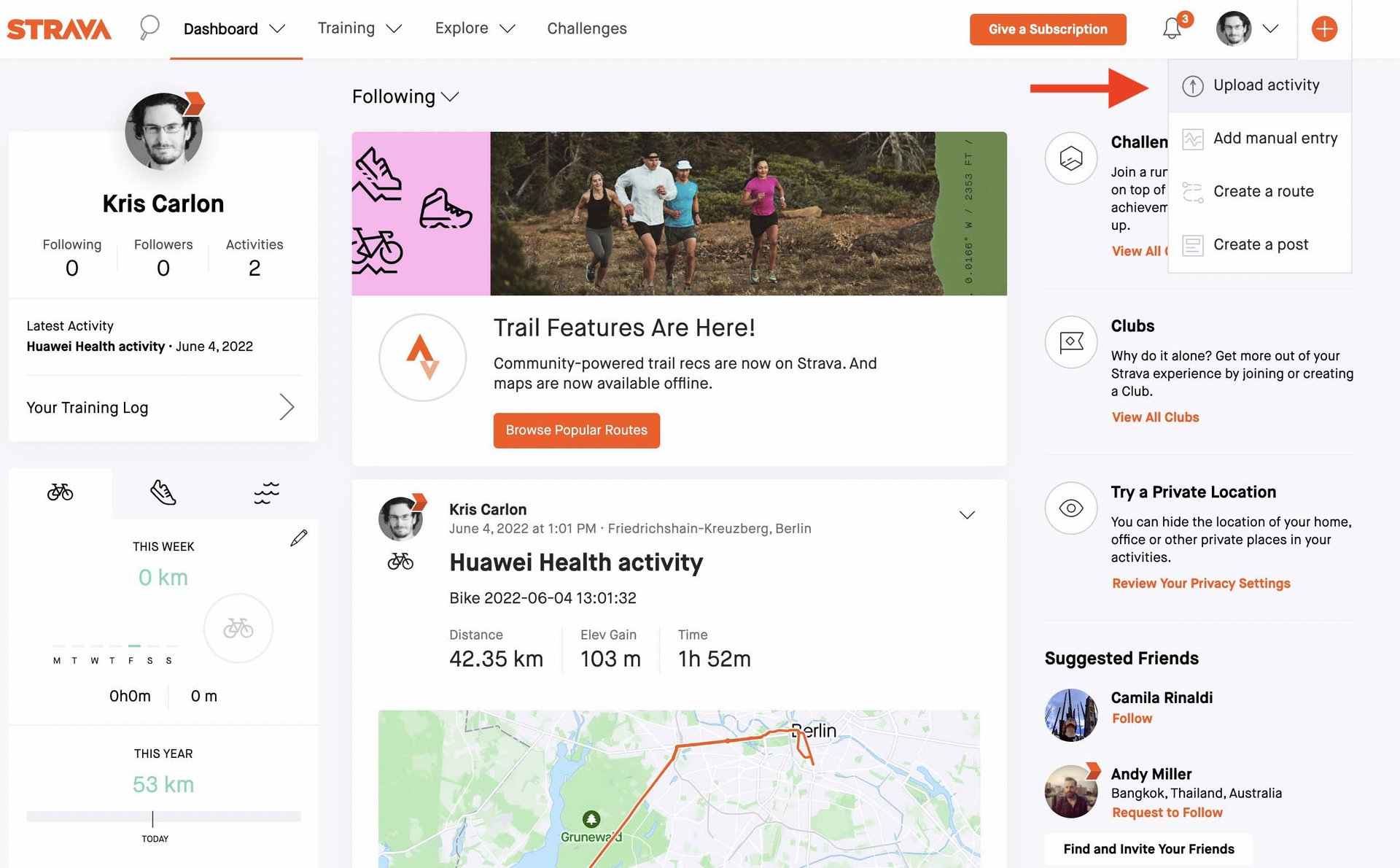
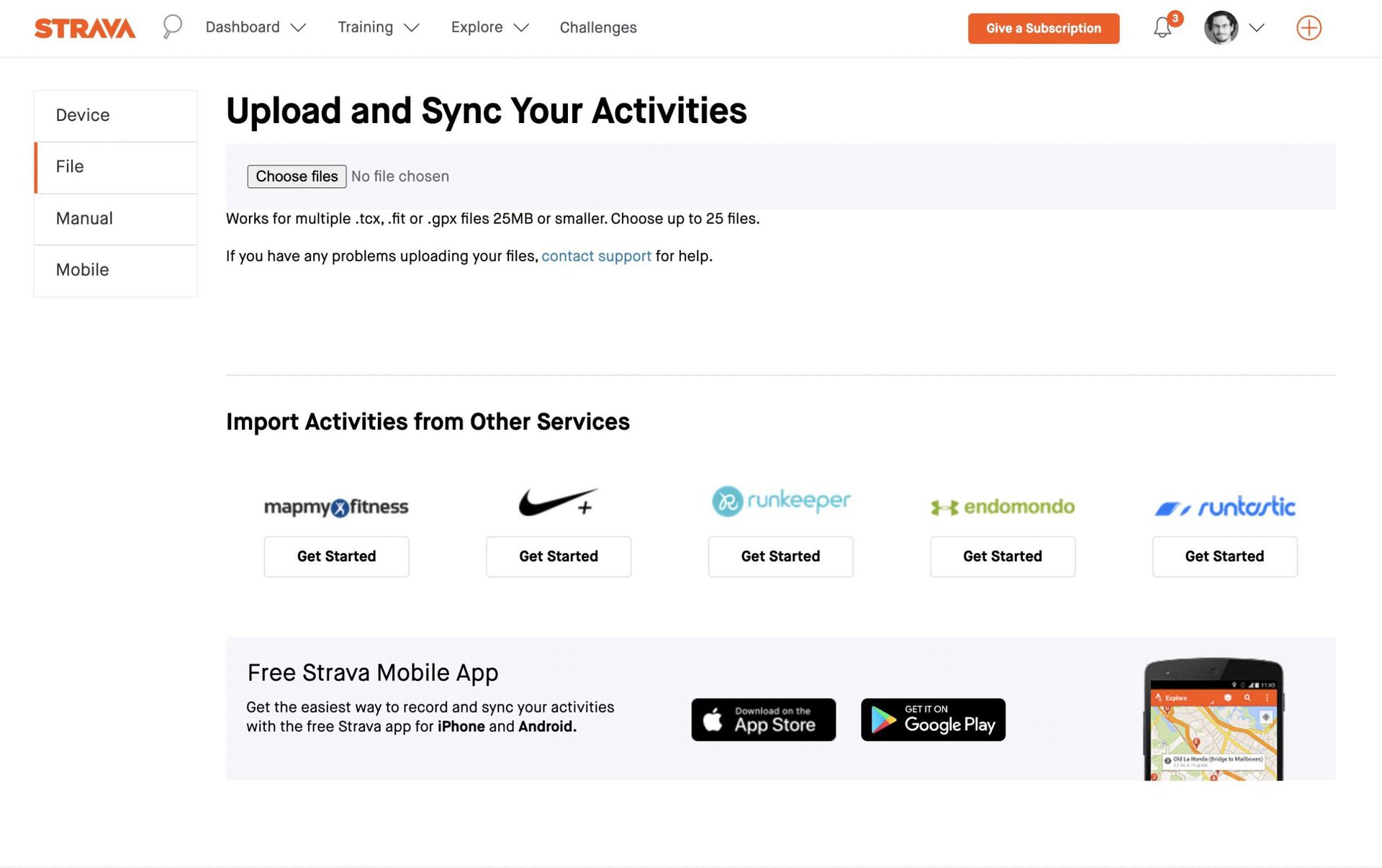
5. Нажмите кнопку «Выбрать файл» и перейдите к файлам данных о состоянии здоровья на вашем компьютере, которые вы хотите загрузить в Strava.
6. Вы можете добавить дополнительную информацию о ваших загруженных действиях в Strava.
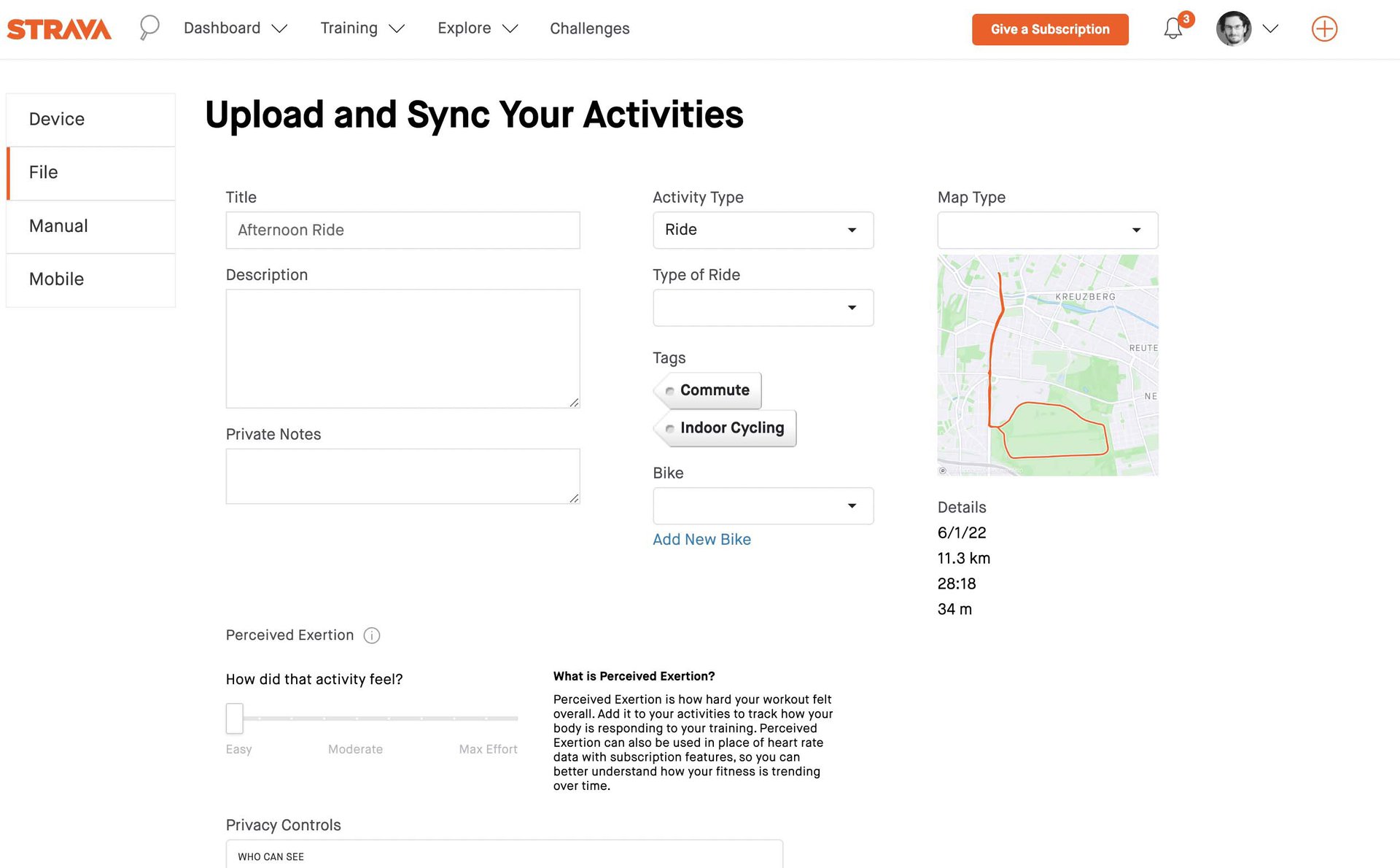

Синхронизируйте Huawei Health со Strava с помощью приложения Health Sync
Если вы не хотите создавать новый идентификатор Huawei, у вас все еще есть возможность. Вы можете синхронизировать данные Huawei Health со Strava с помощью стороннего приложения Health Sync. Это не так надежно, как встроенная синхронизация, но работает. Вот как это сделать.
Примечание. Health Sync позволяет начать синхронизацию данных о здоровье, созданных только после подключения. Если вы хотите синхронизировать исторические данные о здоровье, вам придется заплатить единовременную абонентскую плату.
1. Установите и откройте приложение Health Sync на своем телефоне. Убедитесь, что на вашем телефоне уже установлено приложение Huawei Health, и вы вошли в систему с помощью своего идентификатора Huawei.
2. Нажмите OK, когда увидите уведомление о первых действиях по использованию.
3. Нажмите OK, когда увидите уведомление о конфигурации синхронизации.
4. Нажмите Huawei Health Kit в списке источников синхронизации.
5. Установите флажок рядом со Strava в списке целевых приложений и нажмите OK.
6. Нажмите кнопку Заявление о согласии.
7. Нажмите «Согласен», чтобы подтвердить заявление о согласии.
8. Нажмите кнопку, чтобы Инициализировать подключение Strava.
9. Нажмите OK в уведомлении об авторизации Strava.
10. Нажмите Авторизовать на экране авторизации Strava.
11. Вы увидите экран с надписью Подключиться к Strava.
12. Нажмите OK в уведомлении о завершении инициализации.
13. Установите флажки рядом с данными о здоровье, которые вы хотите синхронизировать со Strava. Вам потребуется авторизовать Huawei Health Kit отдельно для каждого элемента данных о состоянии здоровья.
14. Если вы коснетесь дополнительного меню (три точки в правом верхнем углу экрана Health Sync), вы увидите вариант для подключенных приложений. Коснитесь этого, и вы должны увидеть авторизацию Strava под авторизацией Huawei Health Kit. Это означает, что синхронизация настроена правильно.
15. Если вы хотите синхронизировать исторические данные, просто заплатите единовременную абонентскую плату, и вы сможете синхронизировать больше данных о здоровье за прошлые даты.
Часто задаваемые вопросы
Будет ли встроенная синхронизация Strava доступна в Huawei Health в большем количестве стран?
Да, вовремя. Huawei приходится договариваться об условиях для каждого региона, поэтому это медленный процесс. Мы не знаем, какие другие страны в конечном итоге получат встроенную синхронизацию Strava.
У меня возникли проблемы с запуском приложения Health Sync.
Мы тоже. Хотя он работает, он немного ненадежен и иногда требует устранения неполадок для исправления. Если вы застряли, вы всегда можете написать разработчику Appy Happs; мы сделали, и они были очень полезны.
Комментарии





Всё на троил. Страну Сингапур дал. Изначально скинул кэш память. Страва привязалась в здоровье. Всё как в статье получается. Но тренеровке не скидывается. Help.
Зайди в настройки, там есть синхронизация вручную, после синхронизации все появится
Напишите где найти “синхронизация вручную”